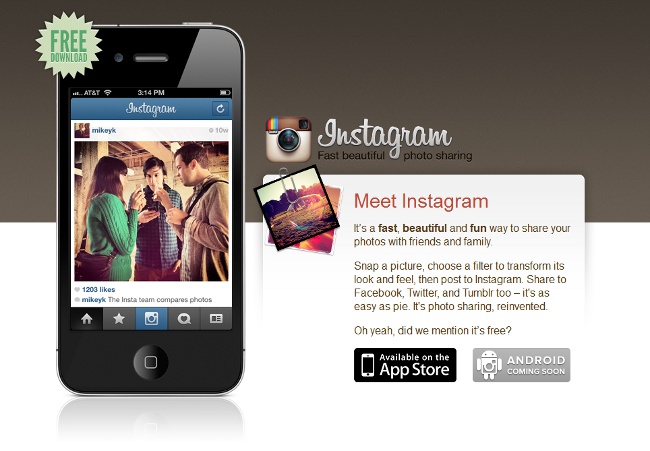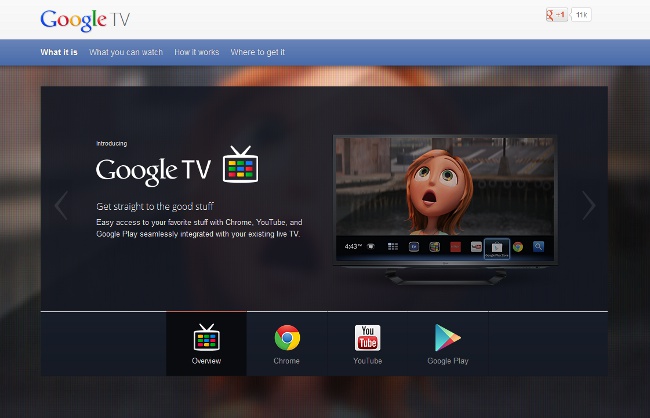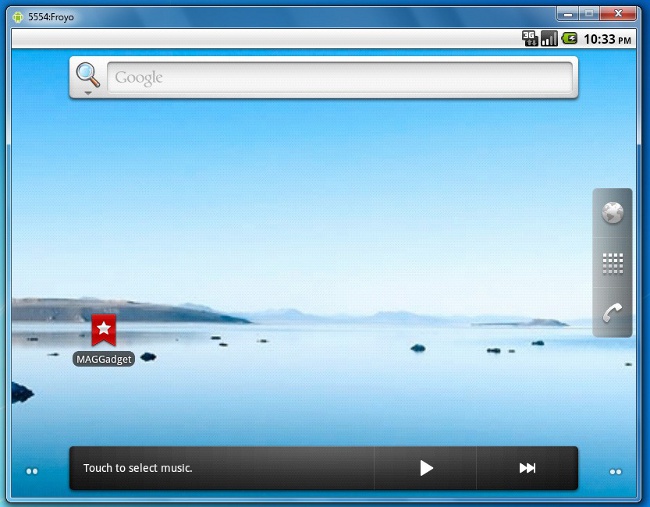Så här använder du Instagram
Tidigare en gratis fotoprogram Instagram,så att du kan redigera foton och dela dem på Internet, var endast tillgänglig för ägare av gadgets från Apple. Men med utgåvan av Instagram för Android har applikations popularitet ökat, och nu är många användare intresserade av hur man använder Instagram.
Så här använder du Instagram: Installera programmet
Denna ansökan distribueras viaofficiella appbutiker från Apple och Google - App Store och Google Play (tidigare Android Market). Om du någonsin använt någon av dessa butiker, bör Instagram-installationen inte orsaka några problem, det liknar installationen av någon annan applikation.
För att kunna använda Instagram på din enhet måste duoperativsystemet iOS version 3.1.2 (och senare) eller Android 2.2 (och senare) måste installeras. Det finns ingen Instagram-version för datorn (om du inte menar en tablettdator som kör Android OS), kan du bara använda Instagram på mobila enheter.
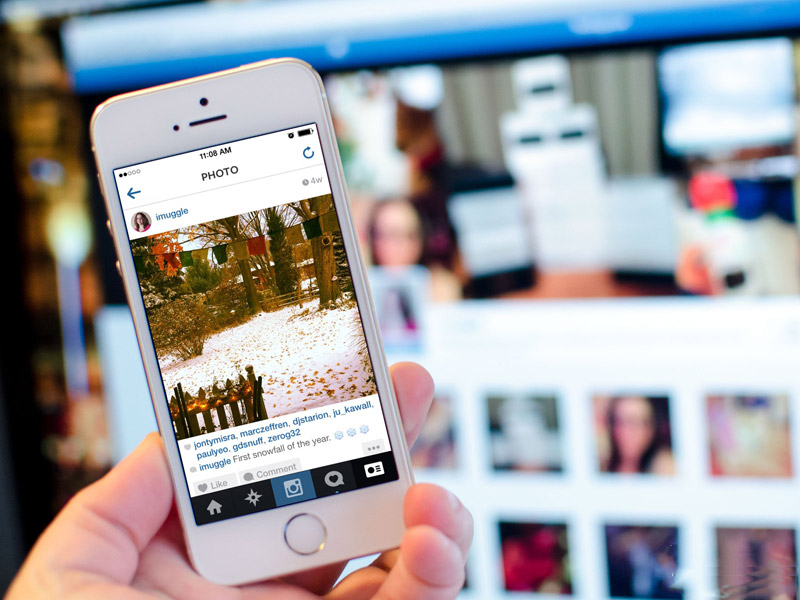
Det finns dock webbtjänster och applikationer,så att du kan hantera ditt konto i Instagram: visa bandet, "som" och kommentera andras bilder, prenumerera på användare, visa din kontostatistik. Detta är i synnerhet applikationen Pandagram för iPad, karusell för OS X, webbplatser statigr.am, instagrid.me, instaliga.com etc.
Till noten! Akta dig för scammers som erbjuder dig att köpa Instagram: ansökan distribueras gratis, när du hämtar och installerar behöver du inte skicka SMS eller betala programmet på något annat sätt.
Så här använder du Instagram: arbetar med programmet
Så är applikationen installerad, det är dagsLär dig hur du använder Instagram. Eftersom Instagram är ett socialt nätverk måste du först och främst registrera dig och göra vänner. Tja, då kan du omedelbart ta itu med de saker som den här applikationen installerades, det vill säga foton.

Hur registrerar du sig i Instagram?
För att registrera, klicka först när du startar Instagram. I dialogrutan som öppnas måste du ange din e-postadress, komma med ett användarnamn och lösenord.
I framtiden kommer du att använda inloggningen ochlösenord för att logga in på ditt konto i programmet (Logga in). Kontot behövs för att dela dina foton med andra Instagram-användare, och även för att integrera med sociala nätverk (Facebook, Twitter, etc.).
Om så önskas kan du omedelbart efter registreringimportera kontakter och hitta vänner från din kontaktlista, Facebook / Twitter-konto och sök efter användarnamn och användarnamn. När du är klar klickar du på Nästa. Du kommer att bli ombedd att finansiera några Instagram-användare (klicka på knappen Följ bredvid användarens namn). När du är klar klickar du på Klar.
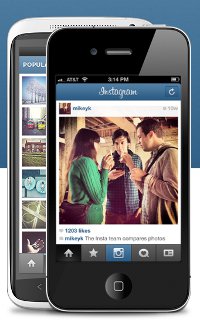 | 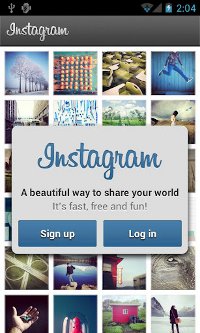 | 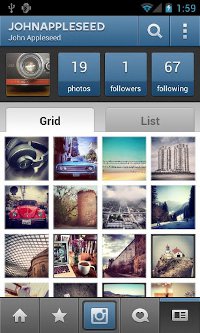 |
Nerst i applikationsfönstret finns panelenmed flikar som används för att styra applikationen. Hemikonen är hemsidan, den visar ett flöde med nya foton av de användare som du prenumererar på. Du kan markera ett foto du gillar genom att klicka på Gilla och kommentera fotot.
Fliken med en asterisk har tidigare kallats Populär(de mest populära bilderna i Instagram), eftersom version 2.5 heter Utforsk, har den här fliken flyttats till en söksträng för sökning efter hashtags.
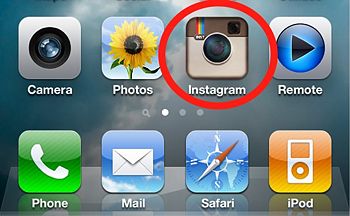
Hur tar man bilder i Instagram?
Fliken med kameran (Dela) ligger i mitten. Du kan ta ett foto direkt i programmet eller välja en bild i ett album med redan färdiga bilder (du måste länge trycka på fliken). Observera att fotot blir kvadratiskt, som om det filmades med en Polaroid-kamera.

Du kan använda olika filter på foton, till exempel:
Normal (Inget filter) - Ett vanligt foto;
X-Pro II - rika varma färger, betoning på blå och gröna nyanser;
Earlybird - suddiga bleka färger, accent på beige och gula nyanser;
Lomo-fi - något suddigt vaga färger, rik grön och gul;
Sutro - påminner sepia, betoning på bruna och lila nyanser;
Brödrost - lätt upplyst foto, mörkat i hörn;
Brannan - diskret ton, betoning på gröna och gråtoner;
Valencia - nära naturlig kontrast, liten övervägande av bruna och grå nyanser;
Walden - lite "bleka" färger, ljusblå;
Hefe - suddiga färger, accent på gyllene och gula nyanser;
Nashville - kornigt foto med en lila lila nyans, gränsen liknar en filmstrip;
1977 - foto i 70-talets atmosfär.
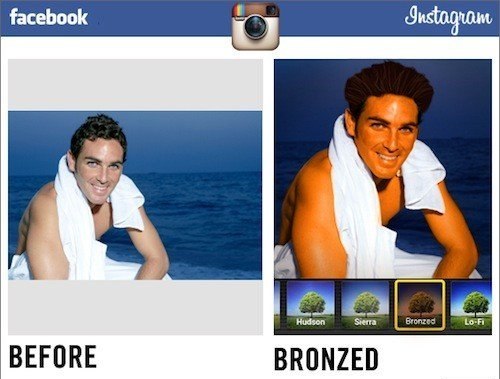
Det finns också filter Kelvin, Amaro, Rise och Hudson.
Efter applicering av filtret, kommer du att bli ombedd att ange en kort beskrivning av bilden (fältet för vad?), Du kan också valfritt välja den plats där bilden togs (där fältet?).
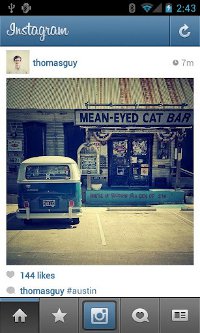 |  | 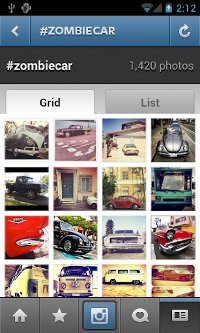 |
Då öppnas fönstret Dela. Om du vill dela ett foto i ett socialt nätverk (Twitter, Facebook, Flickr, Posterous, Tumblr, Foursquare), klicka på namnet. Innan du behöver länka ditt Instagram-konto till konton i andra sociala nätverk. När du är klar klickar du på Klar.
De återstående två flikarna är Nyheter, nyhetsflöde(kommentarer, "gillar") och integration med Facebook. Den sista fliken framkom efter köp av Instagram av Mark Zuckerberg. Nu kan du synkronisera "Laika" i Instagram och Facebook.
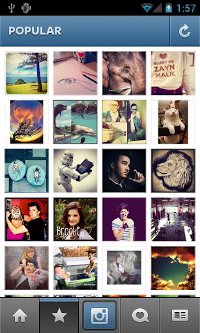 | 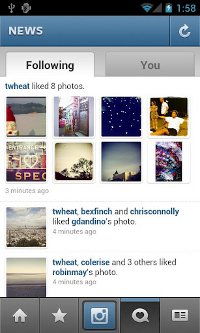 | 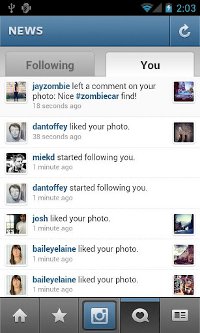 |
Videoutformning: hur man använder Instagram så att ditt konto inte blockeras?
Instagram är ett nätverk registrerat i USA, ochför det följer naturligtvis amerikanska lagar. Det betyder att Instagram har få regler, men de är väldigt tuffa. Och de flesta av våra användare är obekanta med dem. Hur ska vi bete sig i Instagram så att vi inte får ett konto lås av misstag att bryta något? Titta på videon för att ta reda på det.
Som du kan se är det inte så svårt att använda Instagram. Trots att det ryska gränssnittet saknas är de flesta funktionerna intuitiva.